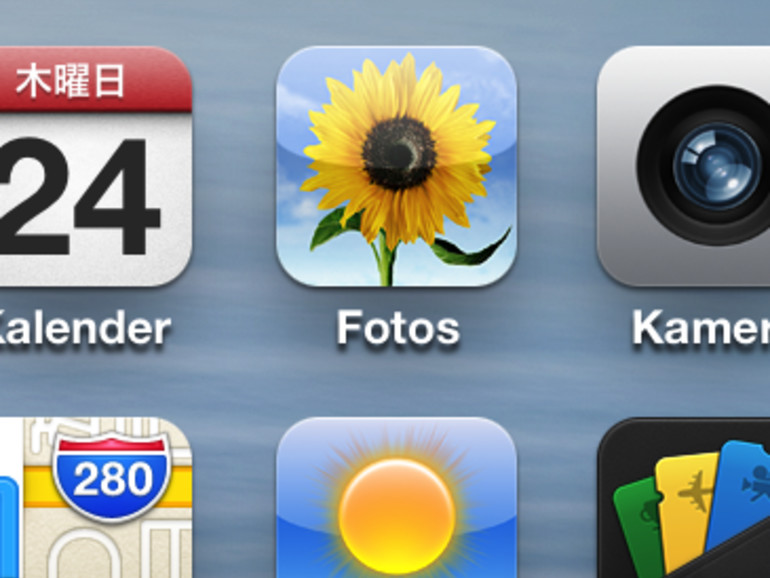Zu der Bildverwaltung gehört natürlich auch die Erstellung von Alben auf dem Gerät, aber je häufiger sie genutzt werden, desto eher entsteht der Wunsch nach einem Namenswechsel, zum Beispiel weil sich die Motivwahl des iPhoneografen von Gemüse auf Gemüse & Früchte erweitert hat.
Mehr Apple-Wissen für dich.
Mac Life+ ist die digitale Abo-Flatrate mit exklusiven, unabhängigen Tests, Tipps und Ratgebern für alle Apple-Anwenderinnen und Anwender - ganz egal ob neu mit dabei oder Profi!
Mac Life+ beinhaltet
- Zugriff auf alle Online-Inhalte von Mac Life+
- alle digitalen Ausgaben der Mac Life, unserer Sonderhefte und Fachbücher im Zugriff
- exklusive Tests, Artikel und Hintergründe vorab lesen
- maclife.de ohne Werbebanner lesen
- Satte Rabatte: Mac, iPhone und iPad sowie Zubehör bis zu 15 Prozent günstiger kaufen!
✔ SOFORT gratis und ohne Risiko testen: Der erste Monat ist kostenlos, danach nur 6,99 Euro/Monat.
✔ Im Jahresabo noch günstiger! Wenn du direkt für ein ganzes Jahr abonnierst, bezahlst du sogar nur 4,99 Euro pro Monat.
So geht's
Öffnen Sie die Foto-App und wechseln Sie in den Bereich "Alben". Tippen Sie oben rechts auf "Bearbeiten" und dann den Namen des Albums. Die Tastatur erscheint und Sie können den neuen Namen eingeben.
Die Vorgehensweise ist auf dem iPad mit dem iPhone identisch, nur zeigt das iPad Alben als Fotohaufen an und nicht als Liste.